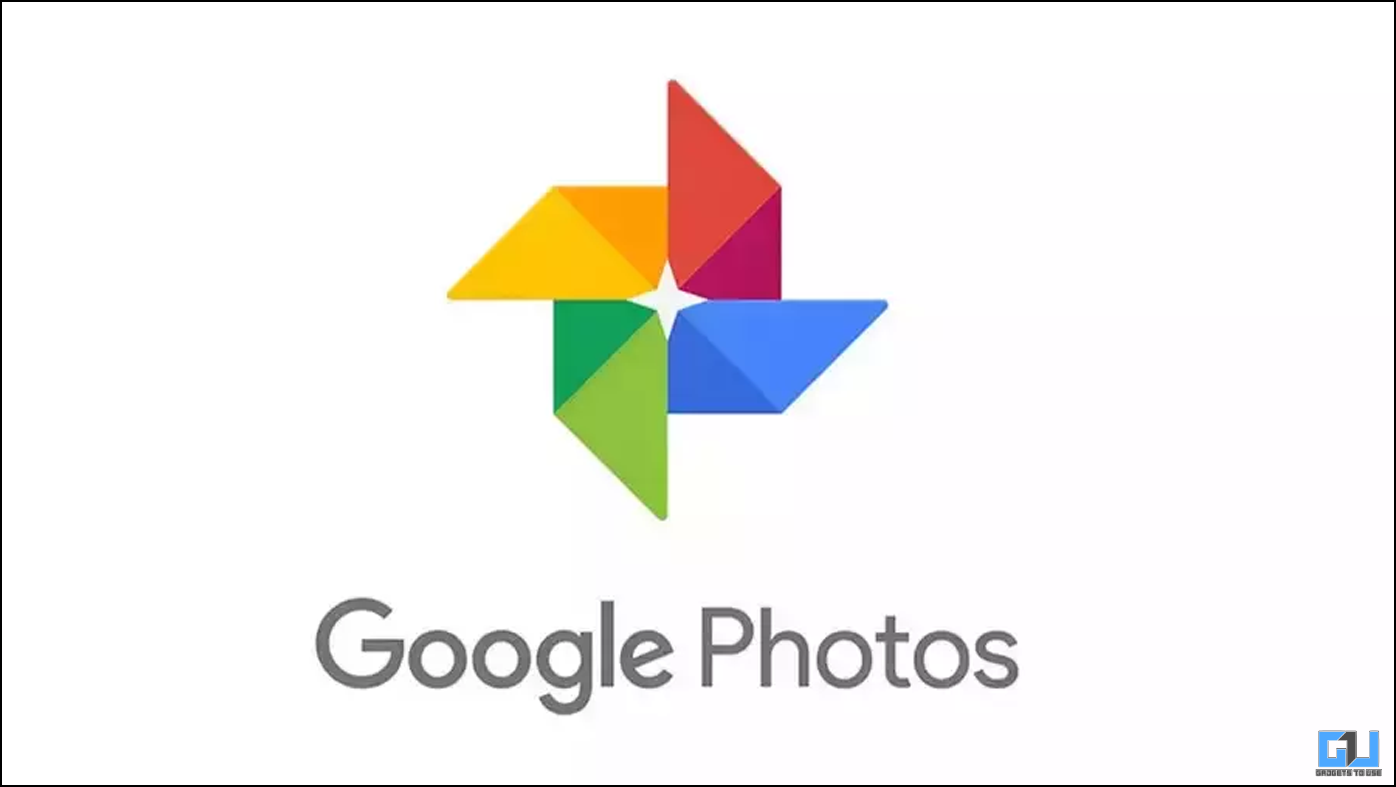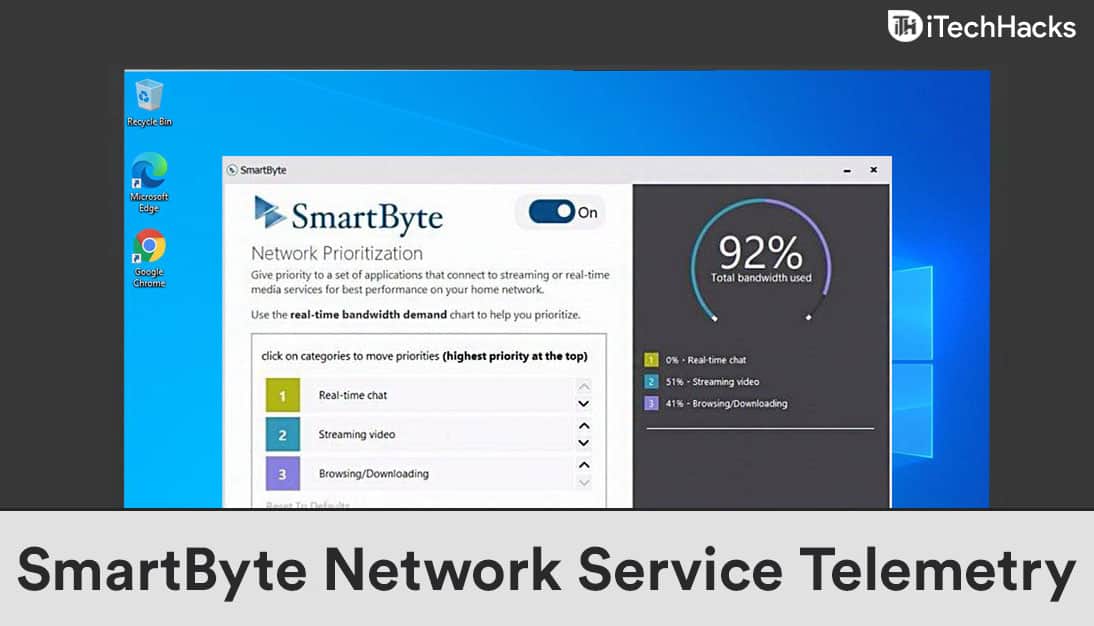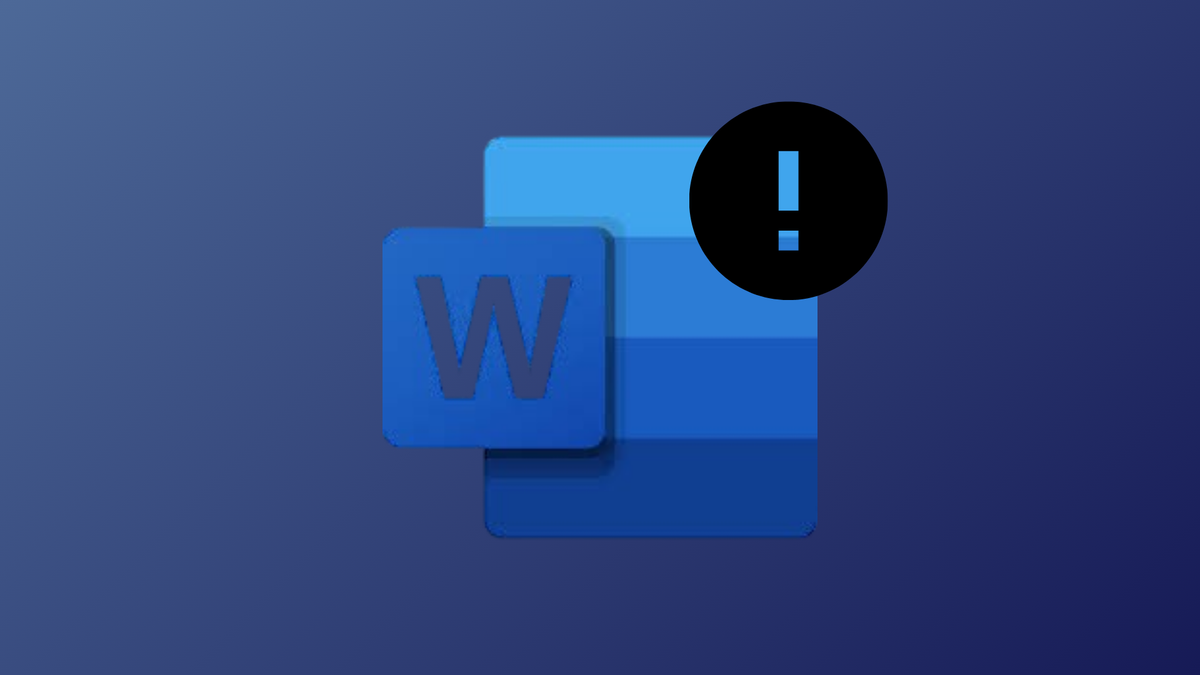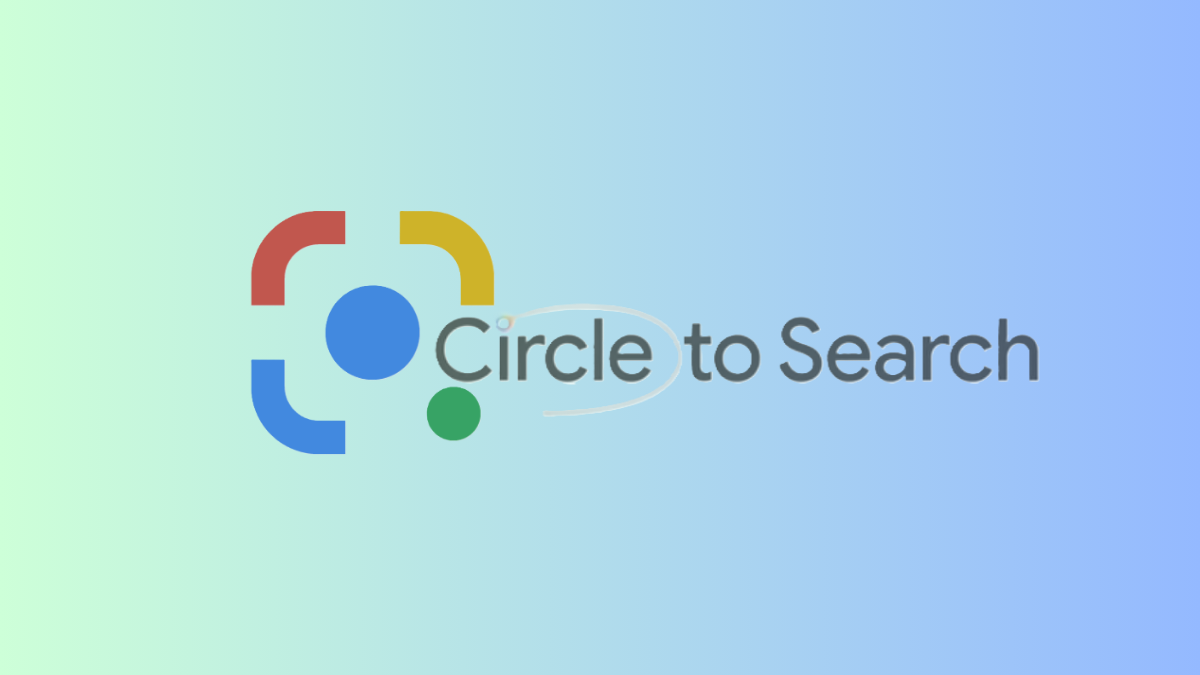Google Chrome est un navigateur populaire utilisé par les utilisateurs du monde entier. Le navigateur est disponible pour Windows, Mac et Android, ce qui lui donne une large base d'utilisateurs à travers le monde. Google Chrome a acquis une réputation en tant que codule de mémoire. Il pourrait ne pas être surprenant de rencontrer unHors de la mémoire Erreur lors de la navigation sur Google Chrome. Le message d'erreur peut lire-
"Aw, Snap! Quelque chose s'est mal passé en affichant cette page Web. Code d'erreur: hors mémoire"
Lorsque ce message d'erreur est rencontré, la page que vous essayez de visiter ne se chargera pas. Si cette erreur trouble que vous cherchez des moyens de le résoudre, cet article devrait vous aider. Nous avons répertorié toutes les façons d'aider à corriger l'erreur hors mémoire de Google Chrome sur Windows 11.
Raisons derrière Google Chrome Out of Memory Error
Alors, qu'est-ce qui cause cette erreur hors mémoire dans Google Chrome? Il existe diverses raisons qui pourraient causer ce problème, notamment
- Vous pourriez faire face à ce problème en raison des cookies AD Cache de votre navigateur.
- Une autre raison qui pourrait entraîner ce problème est l'extension du navigateur.
- Si plusieurs onglets ont ouvert sur le navigateur, cela peut également entraîner ce problème.
- Vous rencontrerez probablement ce problème si plusieurs applications exécutées en arrière-plan peuvent utiliser la mémoire de votre PC.
- Si le navigateur n'est pas installé correctement ou si les paramètres sont incorrects, cela peut également conduire à cette erreur.
- Vous pouvez également rencontrer ce problème si le profil utilisateur est endommagé.
Comme les raisons sont les raisons de faire face à cette erreur, les correctifs aussi. Discutons de toutes les façons dont vous pouvez résoudre ce problème:
Fermer les onglets inutilisés
Les onglets mangent votre CPU et votre mémoire; Si trop d'onglets sont ouverts sur Chrome, ils occuperont une grande partie de votre mémoire. Dans ce cas, vous pouvez essayer de fermer les onglets inutilisés dont vous n'avez plus besoin ou n'accéder pas. Voyez si cela résout le problème, et sinon, essayez la prochaine étape de cet article.
Navigateur de redémarrage
Une autre chose que vous devez faire est de redémarrer le navigateur Chrome. Cela commencera à démarrer les services et corrigera l'erreur hors de la mémoire Google Chrome. Voici les étapes à faire
- PresseCtrl + Shift + ESC, Et cela lancera le gestionnaire de tâches.
- Cliquer surGoogle Chromepuis surFin Tâchepour fermer Google Chrome.
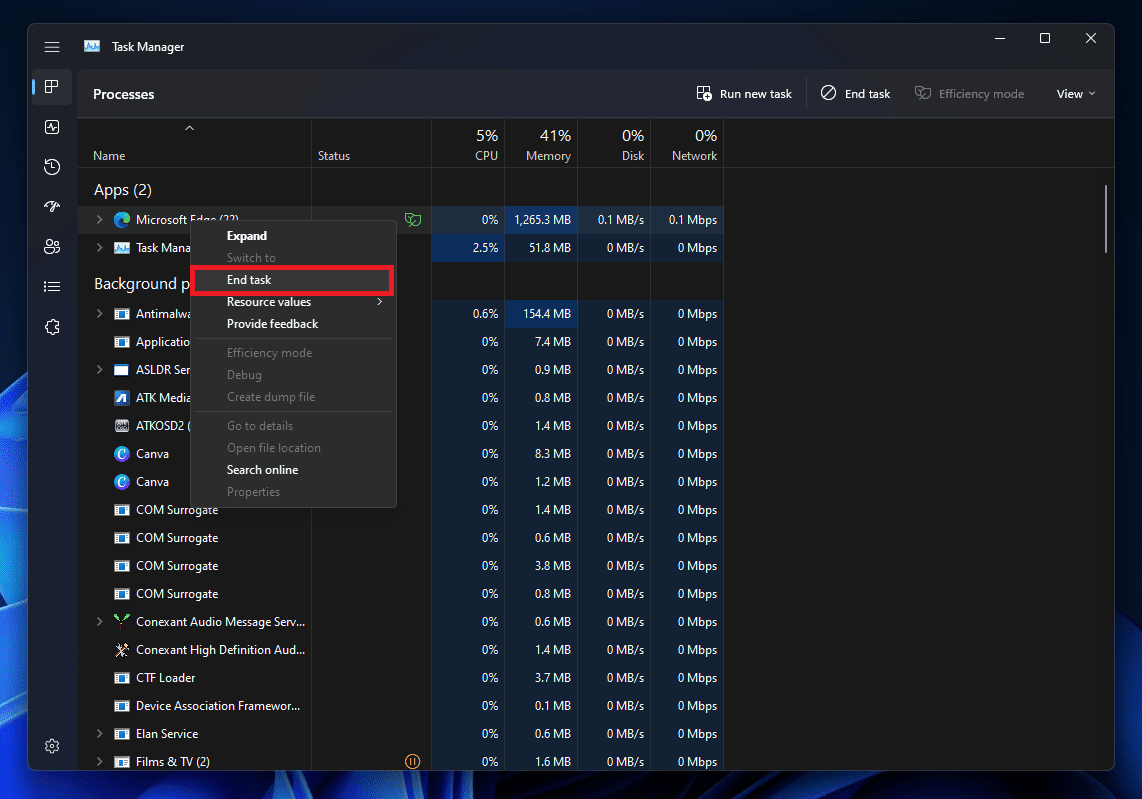
- De même, terminez toutes les tâches liées à Google Chrome.
- Lancez Google Chrome sur votre PC, et le problème ne sera plus rencontré.
Si cela ne résout pas le problème, nous vous recommandons de fermer les applications que vous n'utilisez pas de la même manière que ci-dessus. Cela libérera de la mémoire et vous n'obtiendrez pas ce message d'erreur pour le moment.
Éteindre les extensions
Vous pourriez faire face à ce problème en raison de prolongations sur votre navigateur. Essayez de désactiver les extensions de Google Chrome, ce qui devrait résoudre ce problème. Cela peut être fait en suivant les étapes ci-dessous
- Ouvrir leGoogle Chromenavigateur et diriger vers l'adresse suivante
- chrome: // extensions /
- Éteignez la bascule pour toutes les extensions dont vous n'avez pas besoin.
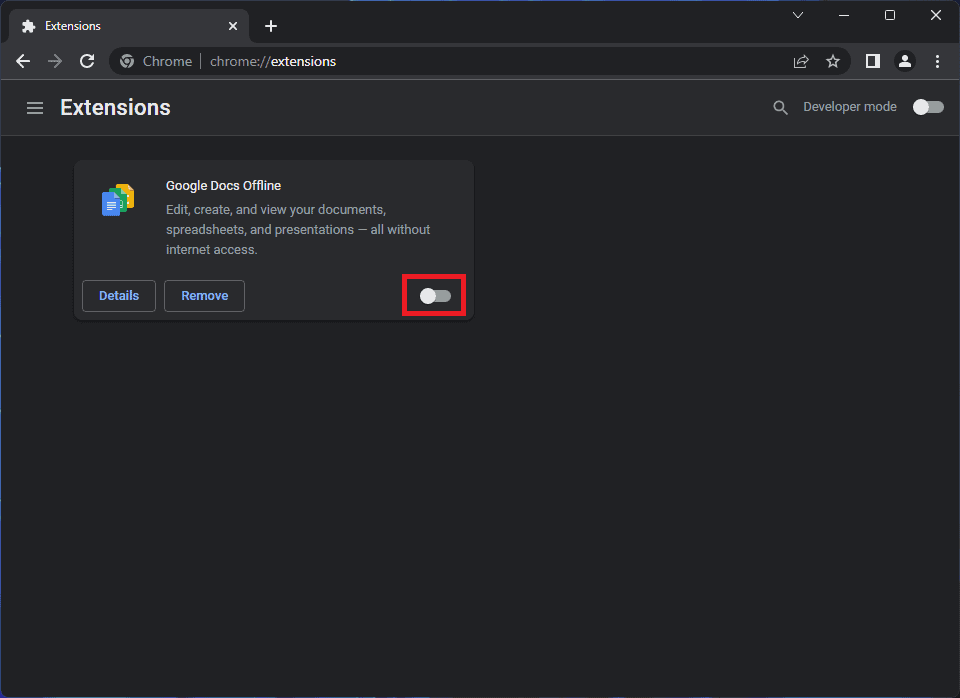
Cache claire et cookies de Google Chrome
Les cookies et le cache sont stockés sur le navigateur pour améliorer votre expérience. Ils sont stockés au fil du temps, puis, à long terme, peuvent causer des problèmes. Vous devez effacer le cache chromé et les cookies pour résoudre le problème. Cela peut être fait en suivant les étapes ci-dessous
- Dirigez-vous vers l'adresse suivante sur Chrome-
- chrome: // Paramètres / clearbrowserdata
- Cliquez sur le menu déroulant à côté duPlage de tempset sélectionnerDe tout.
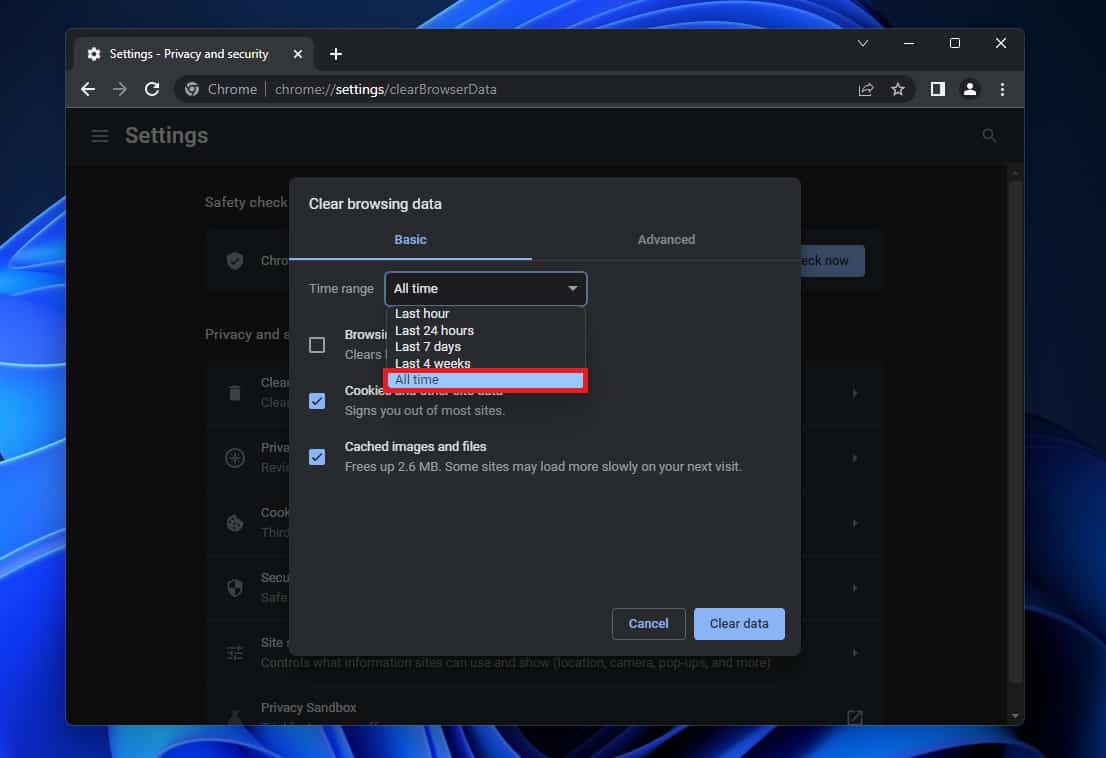
- Cochez la case à côté deCookies et autres données sur le siteetImages et fichiers mis en cache. Si vous le souhaitez, vous pouvez sélectionnerHistoire de la navigationaussi.
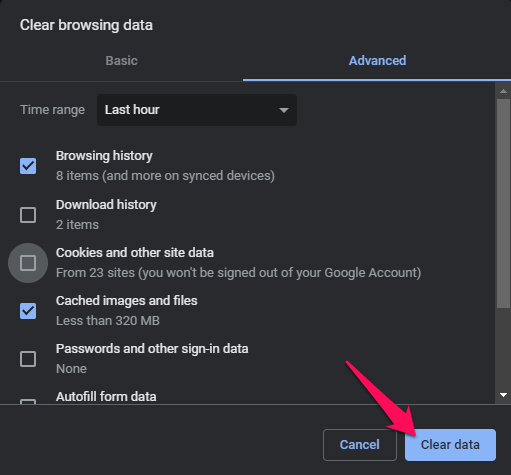
- Maintenant, cliquez surEffacer les données, qui effacera les cookies et le cache de Google Chrome.
Désactiver l'accélération matérielle
Avec l'accélération matérielle, votre navigateur utilisera intensivement les ressources de votre PC pour de meilleures performances et expérience. Si cette fonctionnalité est activée, vous pouvez rencontrer une erreur de mémoire Google Chrome sur Windows 11. Essayez de désactiver cette fonctionnalité pour résoudre ce problème.
- Cliquez sur leMenuicône dans le coin supérieur droit de Chrome, puis cliquez surParamètres.
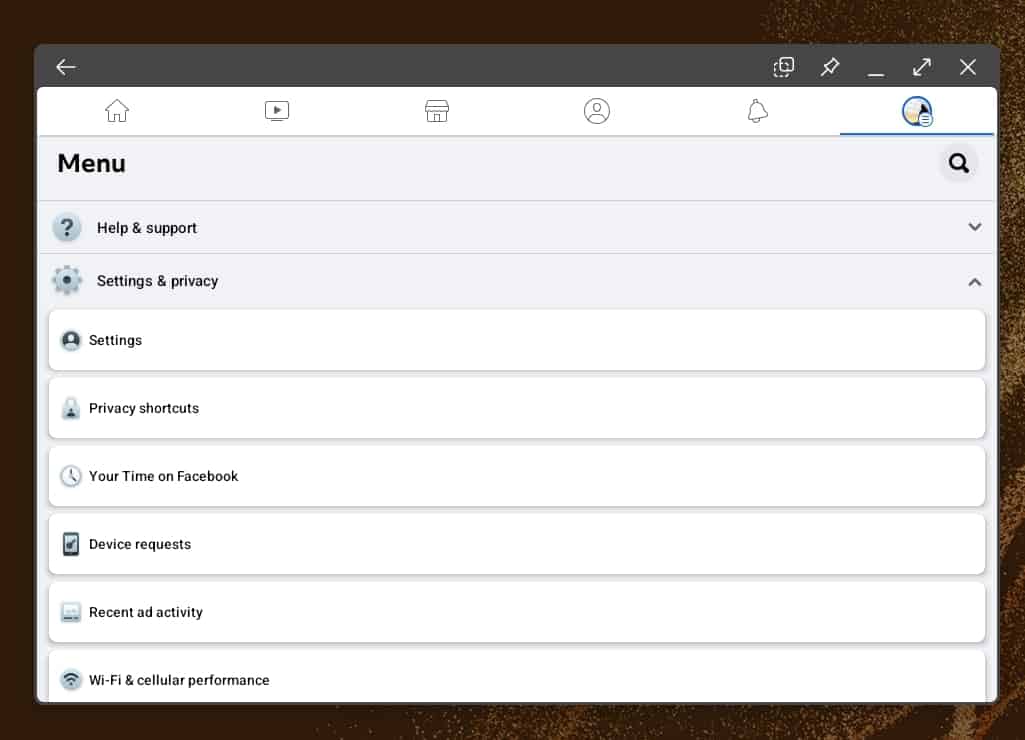
- SousSystèmeOnglet, éteignez la bascule pourUtiliser l'accélération matérielle lorsqu'il est disponible.
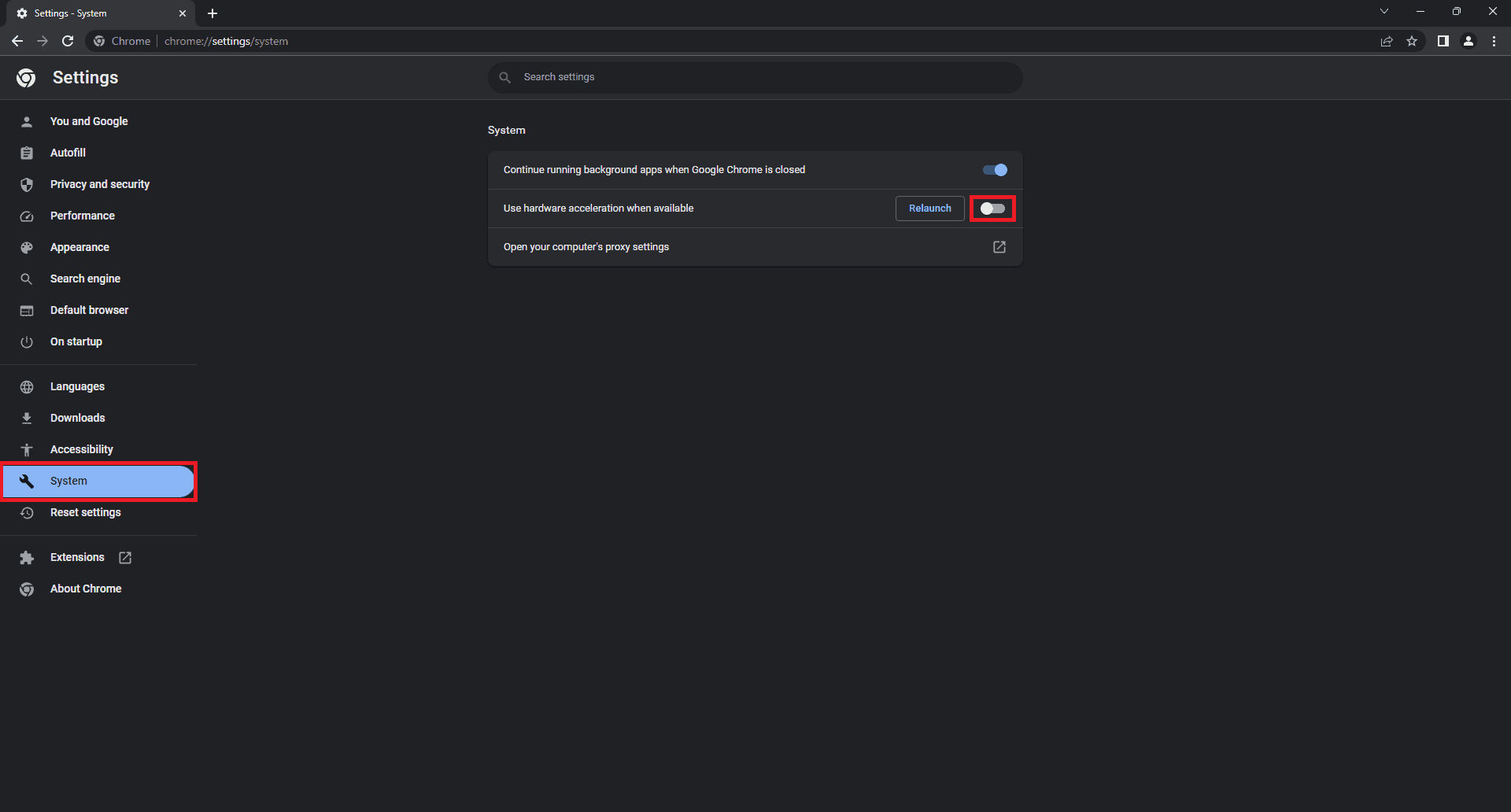
- Redémarrez votre navigateur pour enregistrer les modifications.
Créer un nouveau profil
Comme discuté précédemment, vous pouvez rencontrer ce problème en raison d'un profil utilisateur corrompu. Dans ce cas, vous devez créer un nouveau profil utilisateur et naviguer avec Chrome avec lui. Pour créer un nouveau profil, suivez les étapes ci-dessous
- Cliquez sur l'icône de l'utilisateur dans le coin supérieur droit, puis cliquez surAjouter.
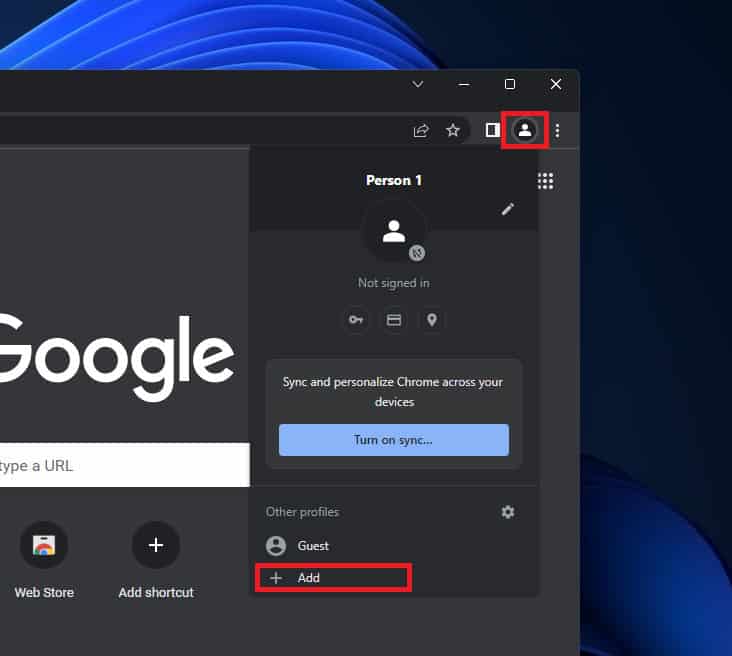
- Vous aurez maintenant deux options:Se connecteretContinuez sans compte.
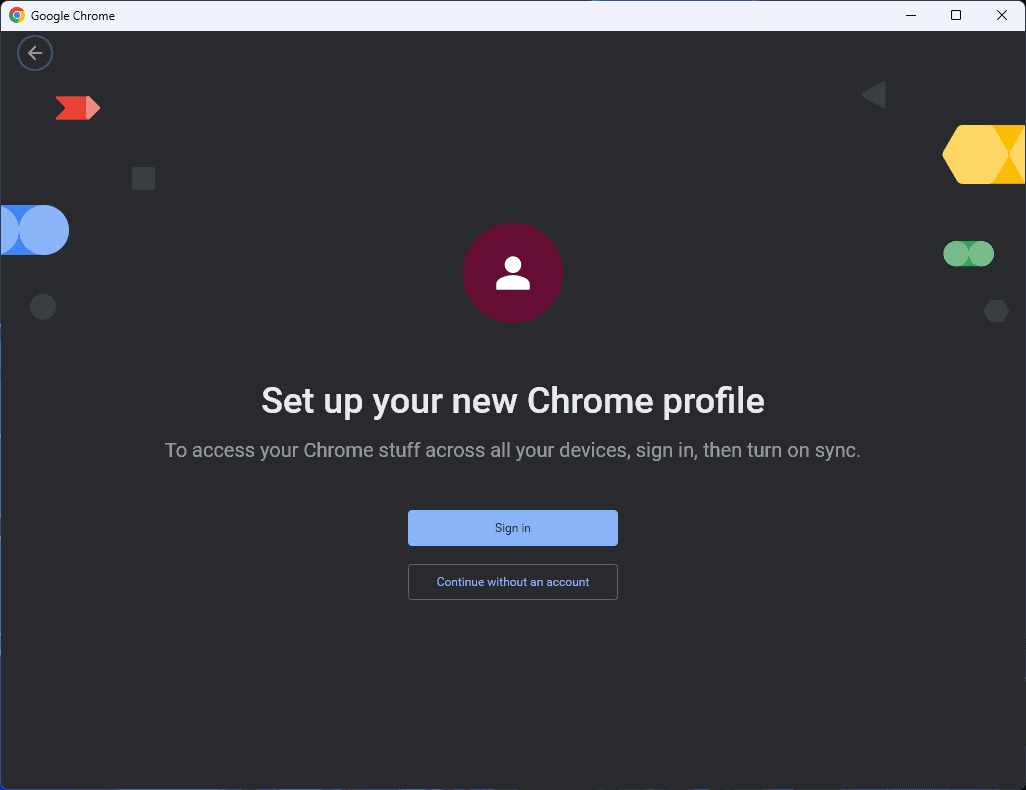
- Si vous souhaitez vous connecter avec votre compte Google, cliquezSe connecter; Sinon, vous pouvez cliquerContinuez sans compte.
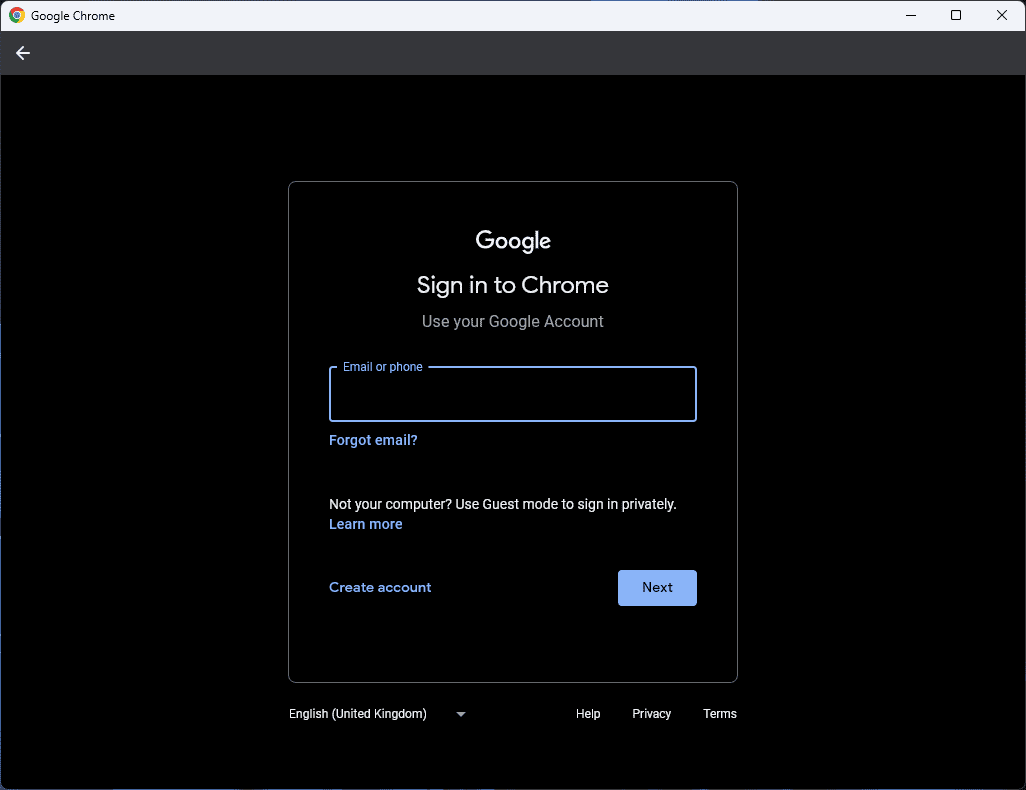
- Si vous cliquez surContinuez sans compte, il vous sera demandé de saisir le nom du profil et de sélectionner la couleur du thème. Une fois que vous en avez terminé, cliquez sur leFaitbouton.
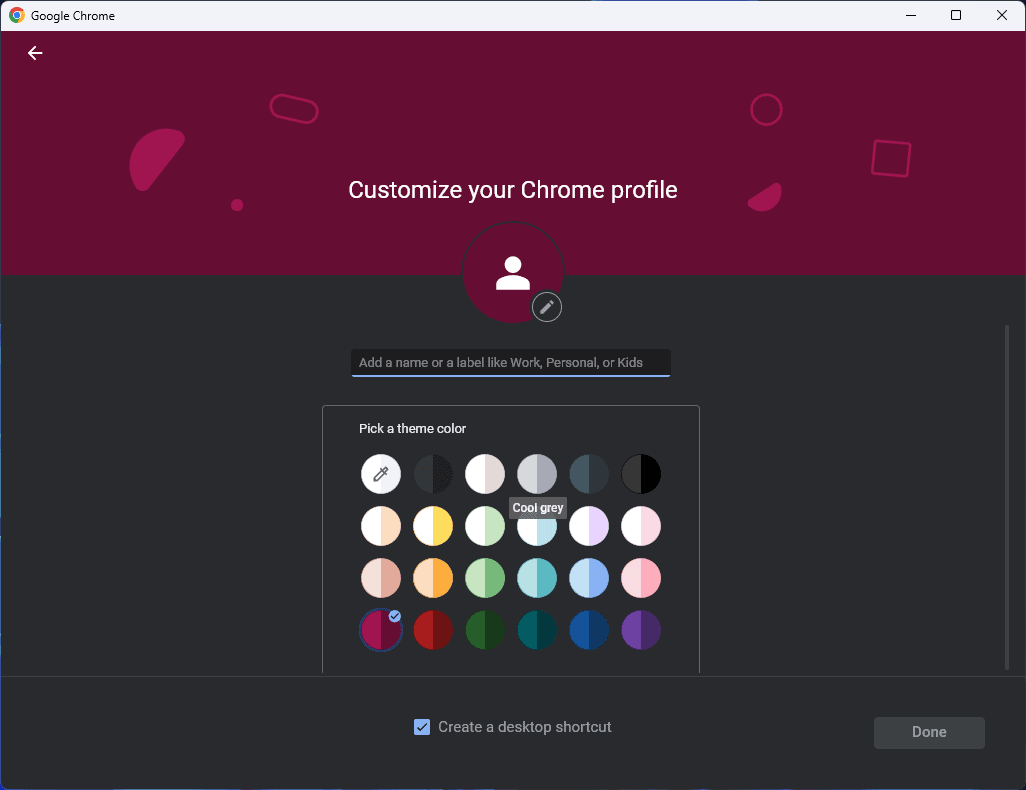
Mettre à jour le navigateur
Vous pouvez également rencontrer ce problème si le navigateur doit être mis à jour. Essayez de mettre à jour votre navigateur via les étapes ci-dessous pour résoudre le problème
- Ouvrez le menu Google Chrome, cliquezAide, et puisÀ propos de Google Chrome.
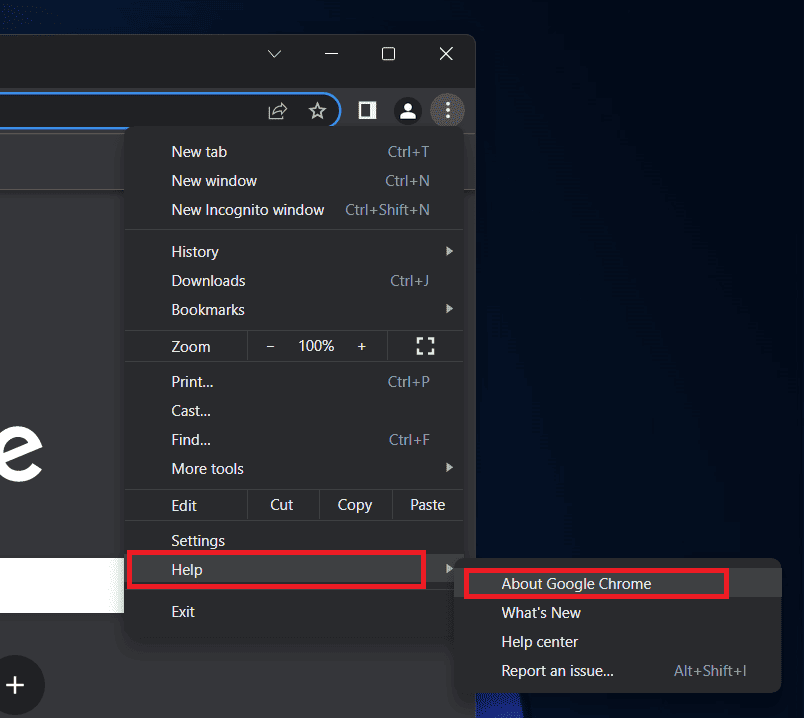
- Chrome vérifiera automatiquement les mises à jour; Vous pouvez installer toutes les mises à jour si disponibles.
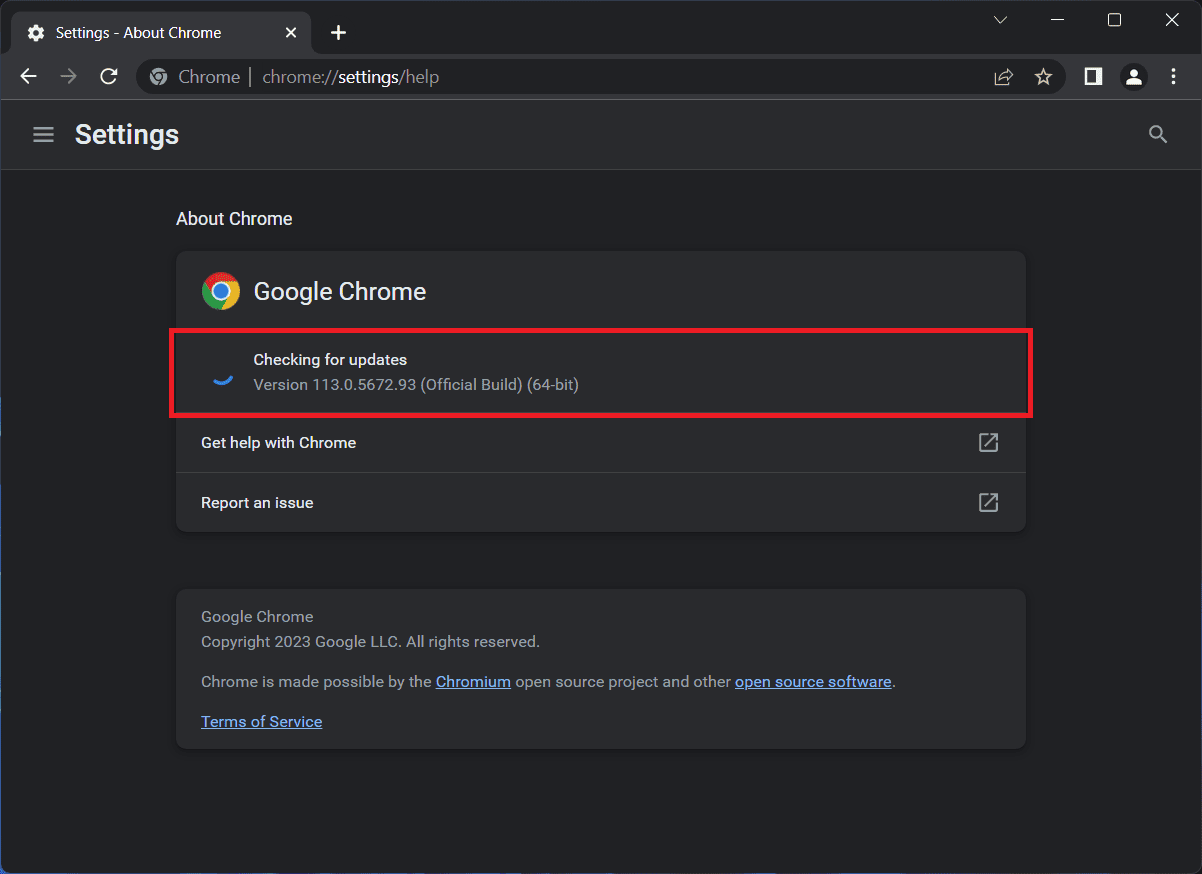
Effacer les fichiers temporaires
La compensation des fichiers temporaires a également aidé de nombreux utilisateurs à corriger les erreurs de mémoire Google Chrome sur Windows 11. Vous pouvez effacer les fichiers temporaires en suivant les étapes ci-dessous
- PresseleWindows + ILe combo clé, qui ouvrira les paramètres de votre PC.
- SousSystèmeonglet, cliquez sur leStockageoption.
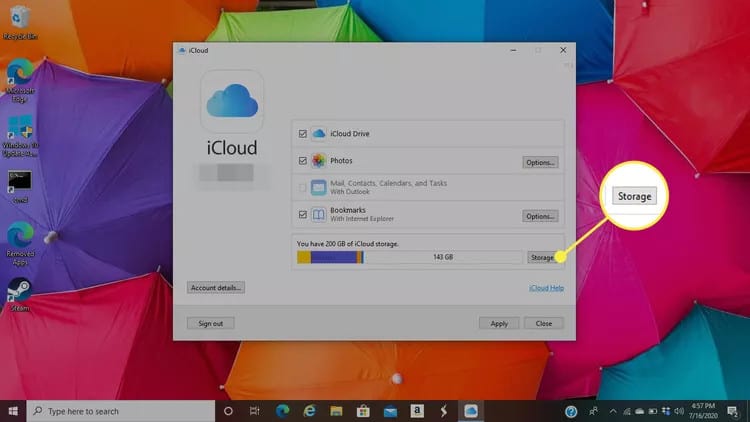
- Ici, cliquez sur leFichiers temporairesoption.
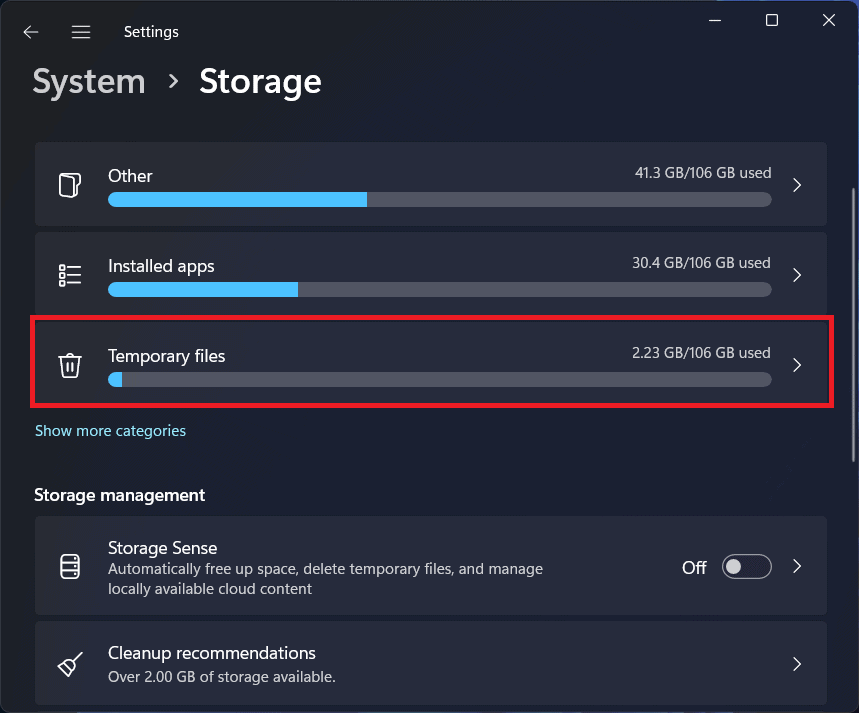
- Maintenant, cochez toutes les cases pour les éléments que vous souhaitez supprimer.
- Une fois terminé, cliquez surSupprimer les fichierspour nettoyer les fichiers temporaires.
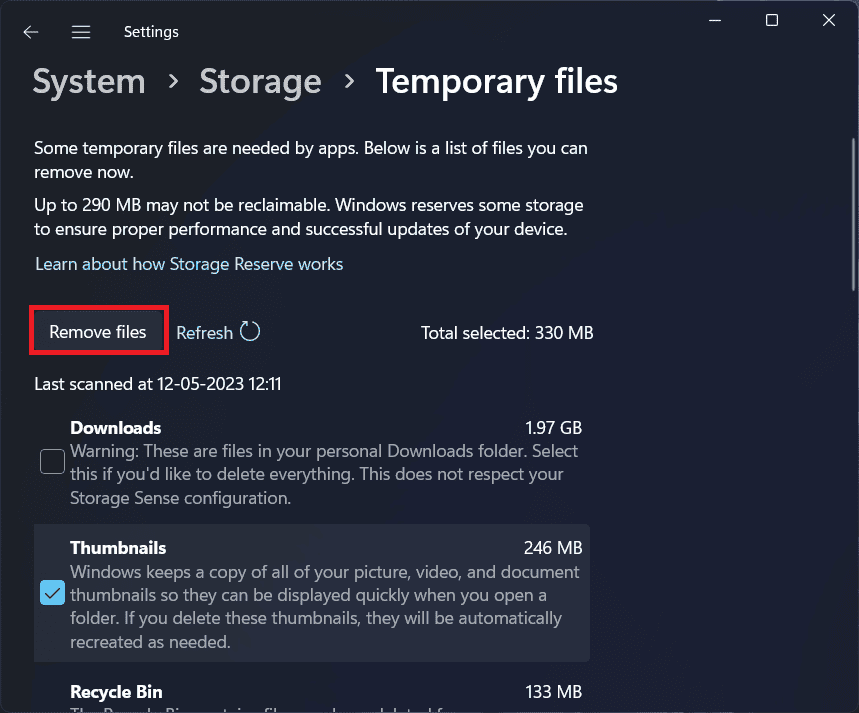
Réinitialiser les paramètres chromés
Si les paramètres de Chrome sont incorrects, cela peut également entraîner ce problème. La réinitialisation des paramètres de Chrome aiderait à résoudre ce problème. Vous pouvez réinitialiser les paramètres chrome en suivant les étapes mentionnées ci-dessous-
- Tapez l'adresse suivante dans la barre d'adresse de Chrome et appuyez surEntrer.
- chrome: // Paramètres
- Cliquez sur la barre de recherche en haut et recherchezRéinitialiser les paramètres.
- Maintenant, cliquez surRéinitialisez les paramètres à leurs valeurs par défaut d'origineoption.
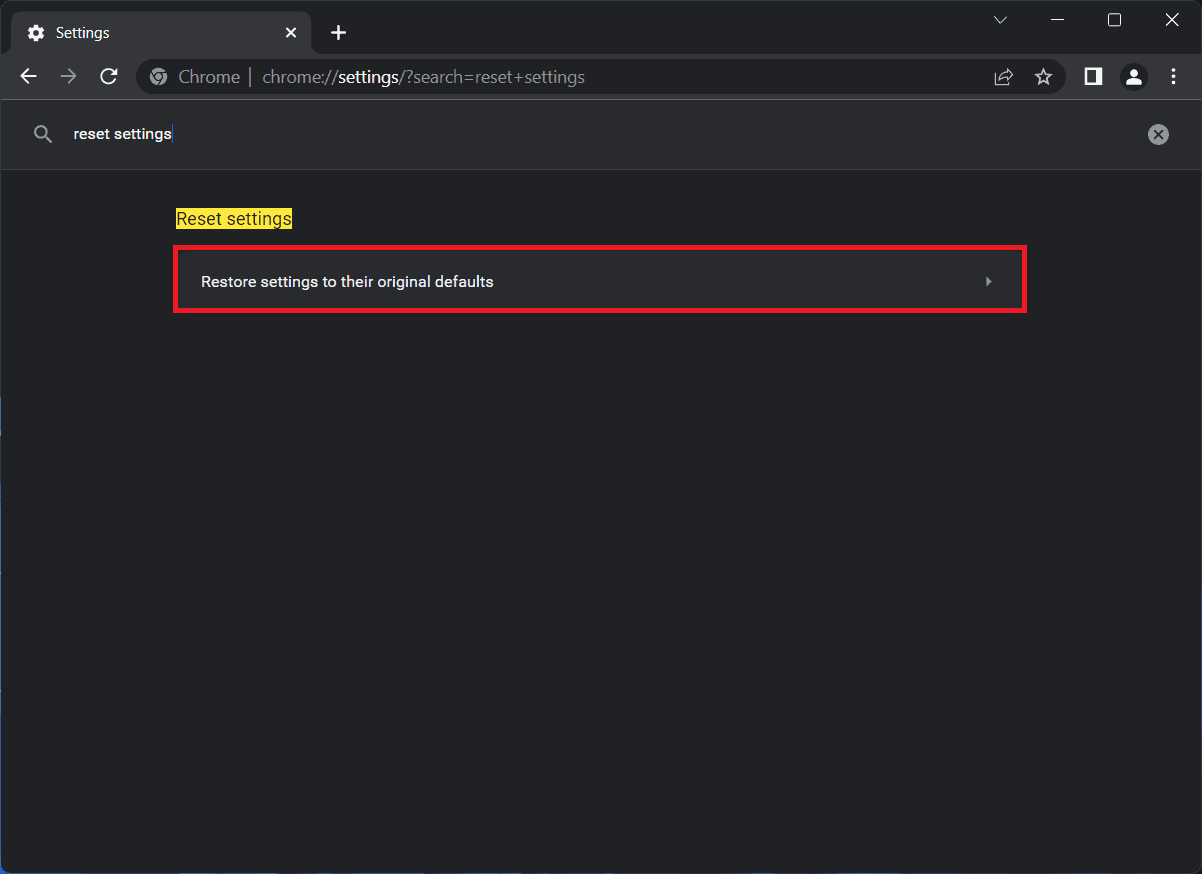
- Cliquez sur leRéinitialiser les paramètresbouton pour réinitialiser les paramètres du navigateur Chrome.
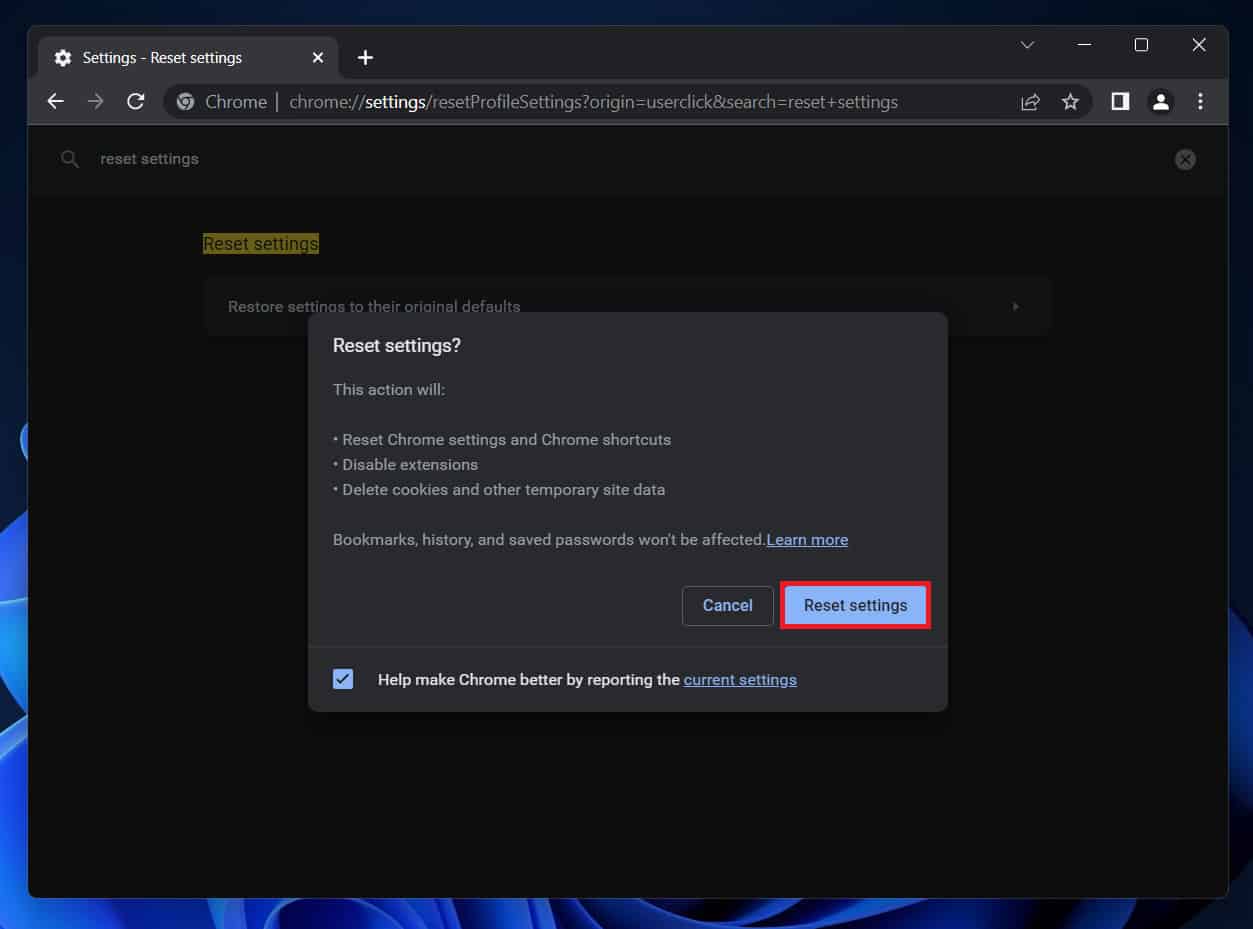
Réinstaller Chrome
Enfin, si rien ne vous aide, vous devez réinstaller Chrome. Cela effacera tous les bogues et les fichiers d'installation corrompus provoquant ce problème. Suivez les étapes ci-dessous pour réinstaller Chrome-
- Ouvrir leBoîte de dialogue Exécuter.
- Ici, tapezappwiz.cplet cliquez surD'ACCORD.
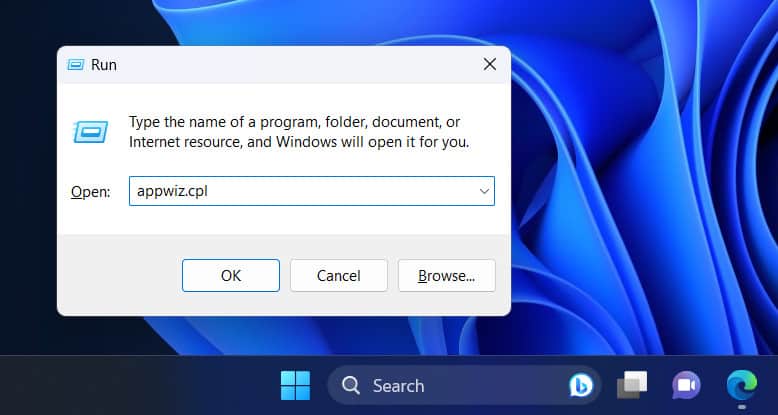
Apprendre encore plus:Comment résoudre Chromecast avec Google TV Memory Fair Issue
- Dans la liste des applications, cliquez surGoogle Chromepuis surDésinstaller.
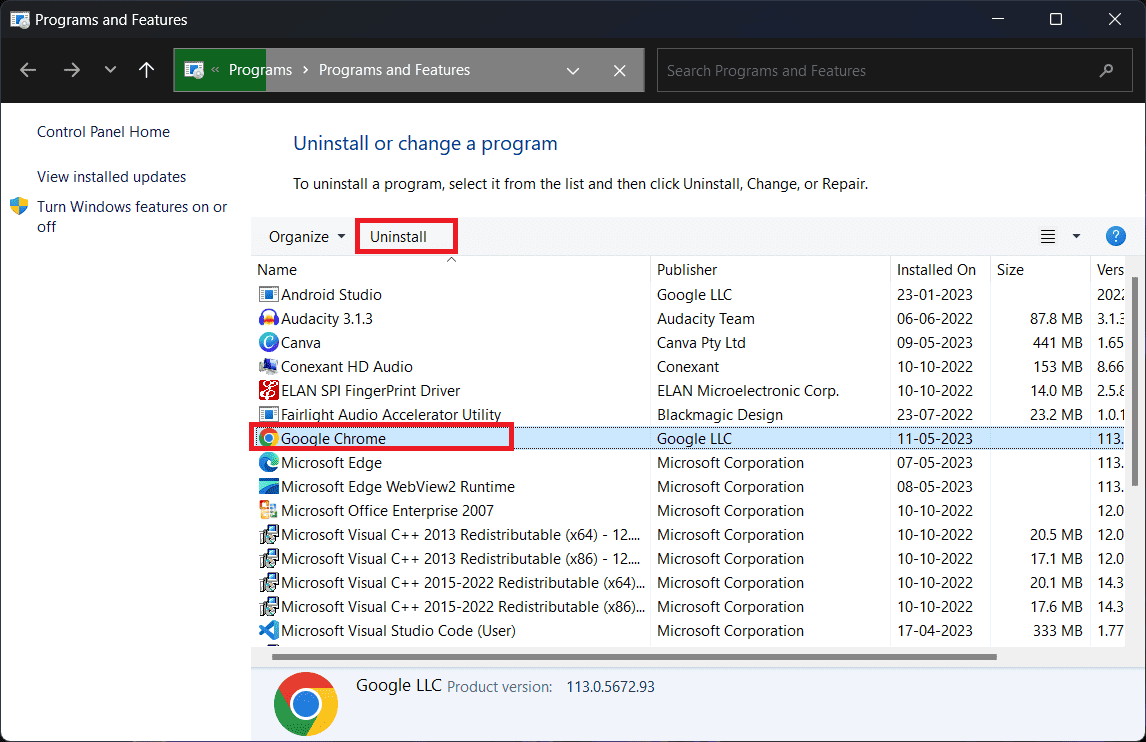
- Cliquer surDésinstallerEncore une fois pour désinstaller le navigateur.
- Une fois que le navigateur a été désinstallé, redémarrez votre PC.
- Maintenant, dirigez-vous vers la page de téléchargement de Chrome en cliquant sur celien. Ici, cliquez sur leTélécharger ChromeBouton pour télécharger la configuration Chrome.
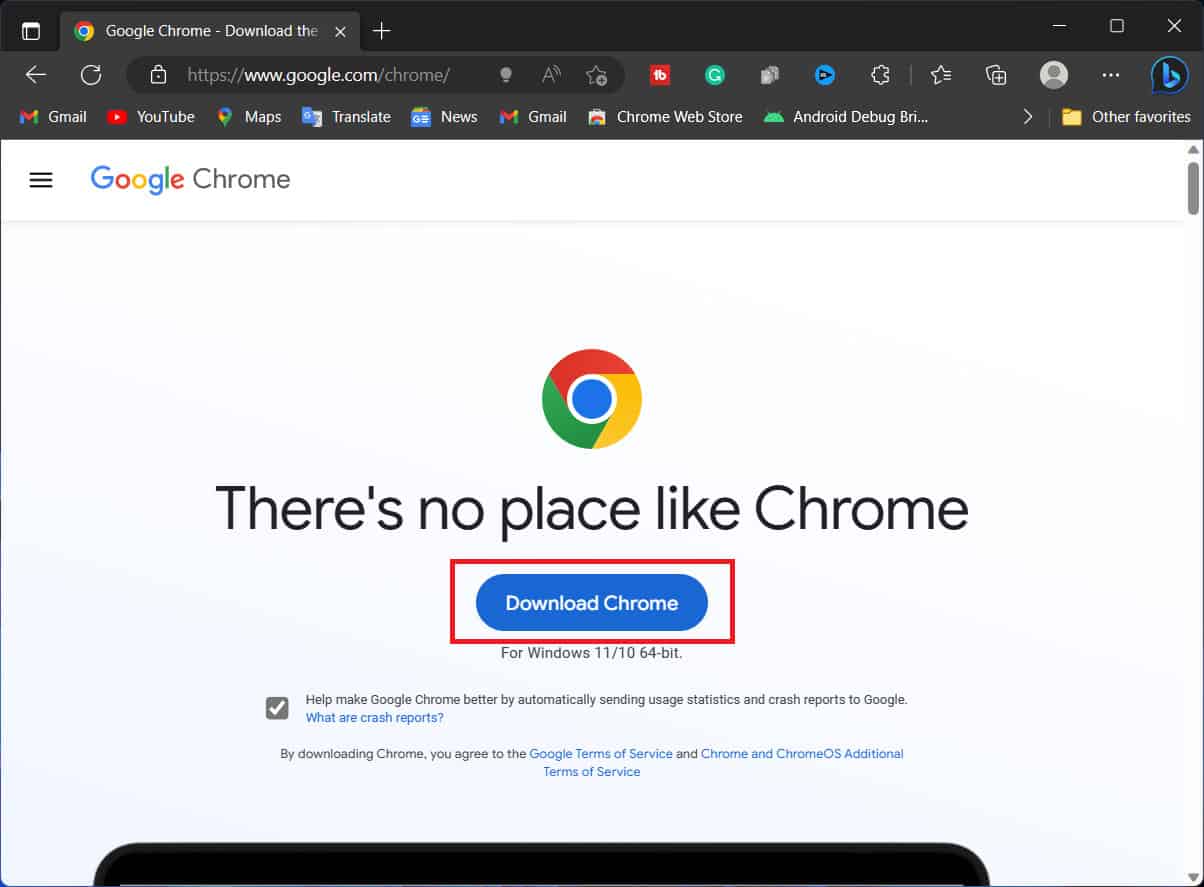
- Dirigez-vous vers l'emplacement où la configuration est téléchargée et double-cliquez sur le fichier de configuration pour exécuter l'assistant de configuration.
- Maintenant, suivez les instructions à l'écran pour installer Chrome.
Conclusion
L'erreur hors mémoire est un problème courant avec Google Chrome, et il n'y a rien à craindre si vous le rencontrez. Vous pouvez suivre ce guide de dépannage avec toutes les méthodes répertoriées, ce qui devrait aider à corriger l'erreur hors de la mémoire Google Chrome sur Windows 11. Si les étapes ci-dessus n'étaient pas utiles ou que quelque chose d'autre vous a aidé à résoudre le problème, dites-nous dans la section des commentaires.
Lisez également:
- Comment corriger Google Chrome Status_Access_violation Erreur
- 15 meilleurs thèmes Google Chrome gratuits pour améliorer l'apparence
- Comment réparer le lent Google Chrome sur Windows 11
- Correction des médias ne pouvait pas être chargé d'erreur Google Chrome
- Comment désactiver les légendes en direct dans Google Chrome
- Comment définir la page d'accueil dans Google Chrome
- Comment réparer Facebook ne travaille pas sur Chrome